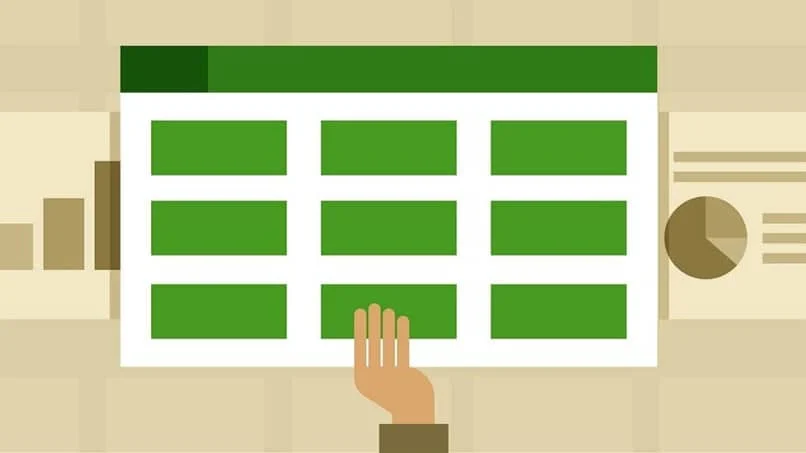مع الدليل التالي سوف تتعلم كل شيء عن كيفية حل خطأ winhttp.dll لم يتم العثور عليه في Windows ، وهو خطأ، على الرغم من ندرته، يحدث عادة في مناسبات معينة.
الملف winhttp.dll
يشير الملف winhttp.dll إلى خدمات Microsoft Windows HTTP، المعروفة أيضًا باسم WinHTTP. هذه إحدى ميزات Windows التي توفر واجهة قوية للتحكم في الخوادم.
WinHTTP هي أداة تستخدم بشكل رئيسي من قبل الموظفين الذين يديرون الخوادم، لذلك قد يبدو أنه ليس من الشائع بالنسبة للمستخدم العادي استخدام واجهة البرمجة هذه. على أية حال، نظرًا لأن بعض التطبيقات تستخدم مكتبة winhttp.dll، فقد تنشأ أخطاء إذا كان هذا الملف مفقودًا.
Winhttp.dll هي مكتبة ذات أهمية كبيرة لتشغيل تطبيق WinHTTP وWinINet. على عكس WinHTTP، يتم استخدام WinINet عادةً بواسطة برامج مختلفة يتفاعل معها المستخدم العادي. لهذا السبب، من الشائع نسبيًا ظهور الخطأ “لم يتم العثور على winhttp.dll في Windows”.

يمكن إصلاح الخطأ في ملف winhttp.dll تمامًا كما يمكن إصلاح الخطأ في ملف Ntdll.dll بسهولة؛ في الواقع، للعثور على الحل لهذه المشكلة المزعجة، كل ما عليك فعله هو قراءة الدليل التالي بعناية.
كيفية إصلاح خطأ winhttp.dll لم يتم العثور على خطأ في نظام التشغيل Windows
تعد مكتبة winhttp.dll جزءًا من نظام التشغيل Windows. عند فقدان هذا الملف. تحدث المشكلة المذكورة أعلاه. ولذلك لا بد من النظر في جوانب معينة لمعرفة سبب هذا الخطأ والحلول الممكنة الموجودة.
فايروس
على عكس المضاعفات مثل الخطأ d3dx9_26.dll المفقود لتشغيل الألعاب والذي يمكن حله بسهولة، يمكن أن يكون عدم وجود ملف winhttp.dll لأسباب مختلفة. أحد أكثر الأسباب المحتملة هو ظهور البرامج الضارة.
في الواقع، الفيروس قادر على القضاء على ملف النظام الحيوي هذا. مما يسبب عدم الاستقرار مع عدد كبير من البرامج. ونظرًا لذلك. سيكون من الضروري اتخاذ بعض الاحتياطات التي يمكن أن تساعدنا في حل مشكلة هذا الملف المفقود.
قم بحماية جهاز الكمبيوتر الخاص بك باستخدام برامج مكافحة الفيروسات الجيدة
أول شيء يجب عليك فعله هو أن تدرك أنه يمكنك حماية جهاز الكمبيوتر الخاص بك باستخدام برنامج مكافحة الفيروسات، وإذا لم يكن الأمر كذلك، فيجب عليك اتباع هذه الخطوة. بعد ما سبق، يمكنك إجراء فحص عميق لنظامك بالكامل. حتى تتمكن من التأكد من عدم وجود فيروسات ضارة تؤثر على أداء الكمبيوتر.
إذا كان لديك بالفعل برنامج مكافحة فيروسات مثبتًا، فتحقق من صندوق الفيروسات الخاص بهذا البرنامج. حيث أنه من الشائع نسبيًا أن يكتشف برنامج الحماية أن ملف winhttp.dll ضار (بشكل غير صحيح) . إذا كان الأمر كذلك، قم باستعادة الملف، وبعد ذلك يجب أن تختفي المشكلة.
قم بتنزيل المكتبة المحددة
الحل المباشر هو تنزيل ملف winhttp.dll. لهذا يمكننا الوصول إلى الصفحة التي توفر مكتبات DLL مثل ملفات Dll .
انتقل إلى موقع ملفات Dll ، حيث ستجد ملف winhttp.dll. بمجرد الوصول إلى الصفحة. حدد الإصدار المناسب لنظام التشغيل الخاص بك، أي: Architecture 32 لأنظمة 32 بت و Architecture 64 لأنظمة 64 بت. لبدء التنزيل اضغط على زر “تنزيل”.
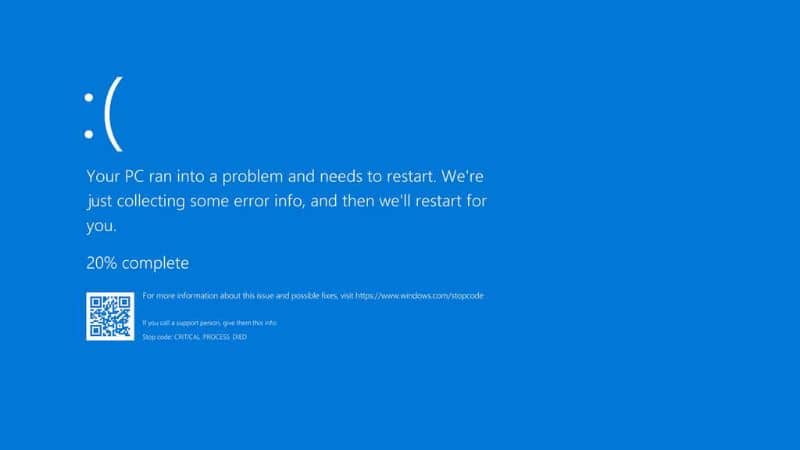
سوف تحصل على ملف مضغوط بصيغة ZIP، والذي يمكنك فتحه باستخدام أي من البرامج لفتح الملفات المضغوطة ZIP. بعد تنزيل الملفات، ضعها في مجلدها الأصلي. في حالة الملف 32 بت. فهو موجود في System32، بينما الملف 64 بت موجود في المجلد SysWOW64، وكلاهما موجود في C:\Windows.
قم بتحسين جهاز الكمبيوتر الخاص بك لإصلاح خطأ winhttp.dll لم يتم العثور على Windows
بعض المشاكل مثل تلك المذكورة أعلاه تنشأ من سوء إدارة الفريق. الحقيقة هي أن أجهزة الكمبيوتر تتطلب رعاية مستمرة ، ولهذا السبب قد يكون استخدام أدوات معينة مفيدًا.
يمكن أن تكون الإجراءات مثل تنظيف جهاز الكمبيوتر وتسريعه أو التثبيت المباشر لبرنامج مكافحة الفيروسات فعالة جدًا لمنع حدوث هذا النوع من المشكلات مرة أخرى. ونظرًا لهذا، نوصي بأن تكون دائمًا على دراية بخيارات التحسين لجهاز الكمبيوتر الخاص بك.